Nvidia freestyle – сродни читу в PUBG. Это программа, связанная с драйверами, которая может очень сильно помочь вам с настройками графических функций в игре. Ну а как это сделать – давайте разбираться.
Что для этого нужно
Вы, наверное, слышали о программе GeForce Expirience? Если нет – вам нужно будет ее скачать. А сделать это можно на официальном сайте Nvidia, так что проблем с этим не возникнет.
Но и тут не все так просто. Изначально – вам нужно будет проверить драйвера. Поэтому в левом верхнем углу находите вкладку драйверы, а после, уже в правом углу – жмете проверить наличие обновлений.
Если все в порядке – ничего не будет, если же чего-то не хватает – программа самостоятельно докачает необходимые файлы.
После этого – жмем на шестеренку настроек и выбираем общие.
В первом блоке – ставим галочку и включаем экспериментальные функции. Затем включаем ползунок на внутриигровом оверлей.
После этого возвращаетесь в главное меню и выбираете PUBG. Именно PUBG, а не PUBG тест или PUBG Experemental.
Заходим в программу. Внизу – видим табличку, это ваши нынешние настройки. Справа от таблицы – видим зеленую кнопку «оптимизировать». Кликаем на нее.
Все, игра оптимизирована, после чего – можно в верхнем правом углу нажать играть.
Обратите внимание на то, что только лишь единожды вам понадобится заходить через Expirience.
Далее – можно будет заходить обычным способом (через Стим или просто с ярлыка, на рабочем столе).
Настройки фильтров
Зашли в игру, можно для наглядности – зайти на какой-нибудь тренировочный сервер.
Нажимаем «горячие» клавиши Alt+F3 и у вас откроется окошко программы.
Добавляем фильтры. Главными фильтрами будет цвет:
Выставляете настройки так, как показано у нас на скрине.
Второй фильтр – детализация:
Точно также выставляете параметры так, как показано у нас на скрине выше.
Все, жмете готово и играете.
Вы наглядно видите разницу между изображением на первом скрине, и на последнем. В итоге – вы получили картинку, на которой все, что вас интересует – будет видно идеально.
Еще 1 такой момент. Если настраивать игру при помощи Expirience – то вам за это ничего не будет. Абсолютно ничего. Разработчики PUBG’a говорили, что если в подобных мероприятиях будут участвовать другие программы, то они попросту будут блокироваться. Не баниться, а блокироваться, т.е. пока они работают – вы не сможете зайти в игру. С Expirience – все иначе, все законно и легально, а пользы – вагон.
Вот и все, дорогие читатели. Теперь вы умеете немножко «читерить» в PUBG, причем на законных основаниях. Удачи вам в катках.
Команда NVIDIA представила новый драйвер GeForce, который позволяет использовать оверлей для постобработки изображения в реальном времени под названием Freestyle. С этим нововведением американская компания позволила геймерам не только настроить картинку под свой вкус, но и получить некоторые преимущества в играх, в частности PUBG есть в списке поддерживаемых игр. Freestyle позволяет усилить контрастность, снизить количество синего света, чтобы глаза меньше уставали при игре в темное время суток.
Для использования этой «фишки» необходимо:
| NVIDIA GeForce Game Ready Driver версии 390.65 или выше; |
| NVIDIA GeForce Experience версии 3.12 или выше(не забудьте поставить галочку в настройках напротив надписи «Enable Experimental Features.«) |
| Bloom | 100% |
| Sharpen | 0% |
| Clarity | 100% |
| HDR toning | 65% |
Filter: Colour
| Vibrance(Вместо настройки Digital Vibrance в контрольной панели NVIDIA) | 65% |
| Colour enhancer | 0% |
В заключение хочется сказать, что данные модификации не в новинку для игроков PLAYERUNKNOWN’S BATTLEGROUNDS, ранее пользователи использовали отдельный постпроцессинговый оверлей Reshade, который имеет гораздо больше функций чем Freestyle, однако более сложен в настройке. Также хочется напомнить, что такие модификации официально разрешены разработчиками игры, блокировку за них вы не получите.
Если все условия были выполнены, то заходим в игру Pubg и жмем следующие сочетания клавиш alt+f3 и перед нами будет следующая меню
Если в игре не работает команда alt+f3, то листаем данное руководство вниз и пытаемся выполнить шаги которые там описаны.
Далее жмем любую из трёх кнопок, я выбрал для пубга пресет под кнопкой 2 со следующими параметрами:
Следующий шаг это настройка фильтров:
Цвет
- Насыщенность — 80%
- Изменение цвета — 20%
Настроение
- Оттенок цвета — 0%
- Интенсивность цвета — 0%
- Температура — 35%
Детализация
- Резкость — 15%
- Четкость — 35%
- Тонирование HDR — 70%
- Размытие — 0%
Для тех у кого freestyle отказывается запускаться
Первый этап. Удаление текущих графических драйверов:
- Загрузите специальную программу для удаления драйвера NVIDIA — Display Driver Uninstaller (DDU), пройдя по ссылке
- Распакуйте файл;
- Запустите систему в безопасном режиме;
- Запустите программу и выберите все файлы NVIDIA в правой стороне (они уже могут быть выбраны);
- Нажмите кнопку «Удалить и перезагрузить».
Второй этап. Скачивание и установка драйверов:
- Перейдите по ссылке
- Нажмите на кнопку «Загрузить сейчас». На следующей странице нажмите «Принять и скачать».
- После завершения процесса скачивания, установите файл с помощью выборочной установки.
- Начните установку и выберите выборочную установку, затем поставьте галочки рядом со всеми компонентами и с пунктом «чистая установка» и пройдите процесс установки.
- Запустите компьютер снова после завершения установки.
- После того, как Вы выполните эти действия, также включите экспериментальные функции в GeForce Experience и проверьте работу фильтров в поддерживаемых играх.
</ul></ul></ul></ul>Используемые источники:
- https://pubgclub.ru/nastrojki-nvidia-freestyle-dlja-pubg/
- https://pubg.top/guides/uluchshenie-chetkosti-i-nbsp-kontrastnosti-kartinki-v-nbsp-ofitsialnom-overlee-freestyle-ot-nbsp-nvidia
- https://mmcs.pro/novy-oficialnyj-overlee-freestyle-ot-nvidia/
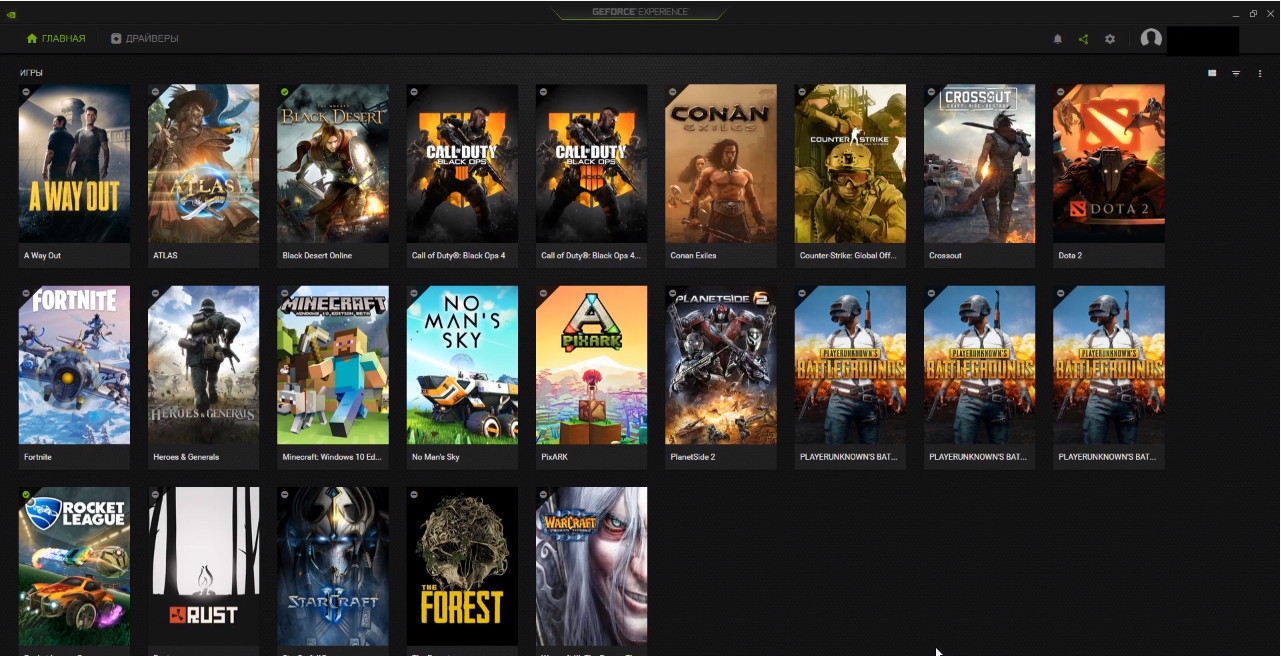
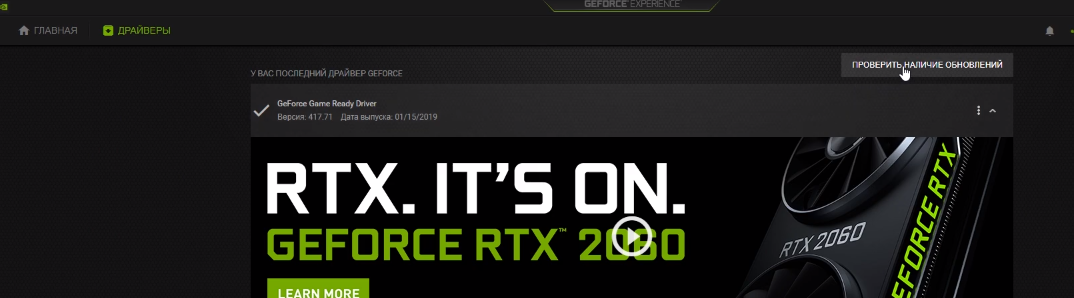
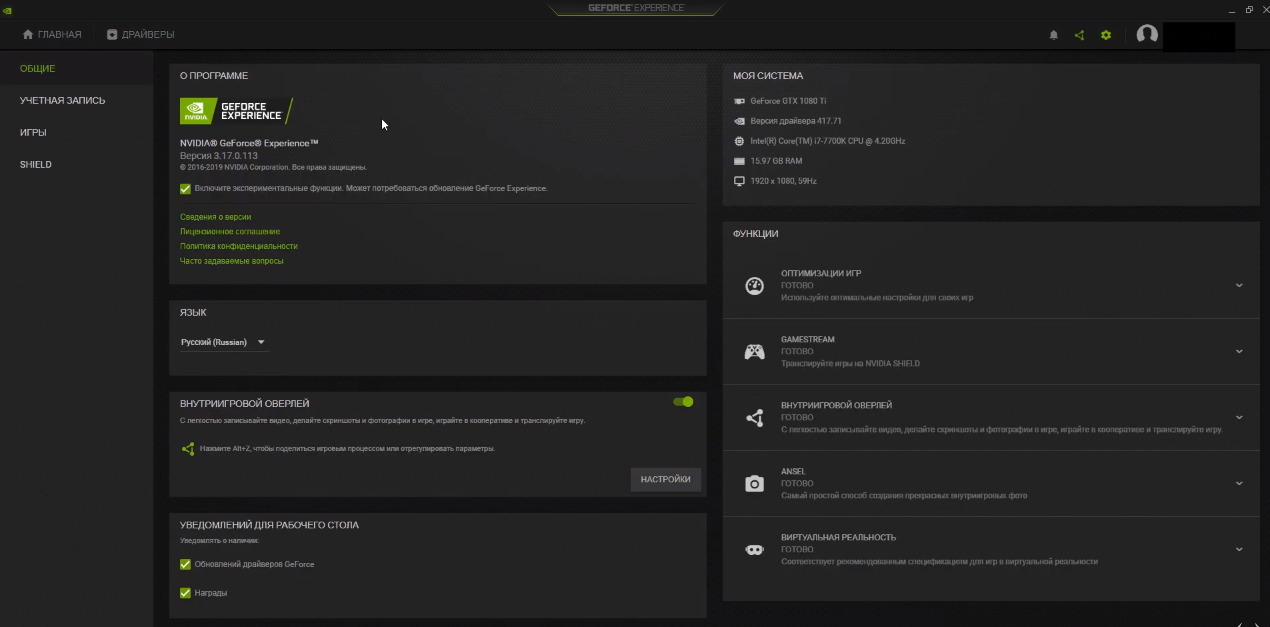
 Обзор видеокарты GeForce GTX 1660 SUPER: приятное усиление
Обзор видеокарты GeForce GTX 1660 SUPER: приятное усиление

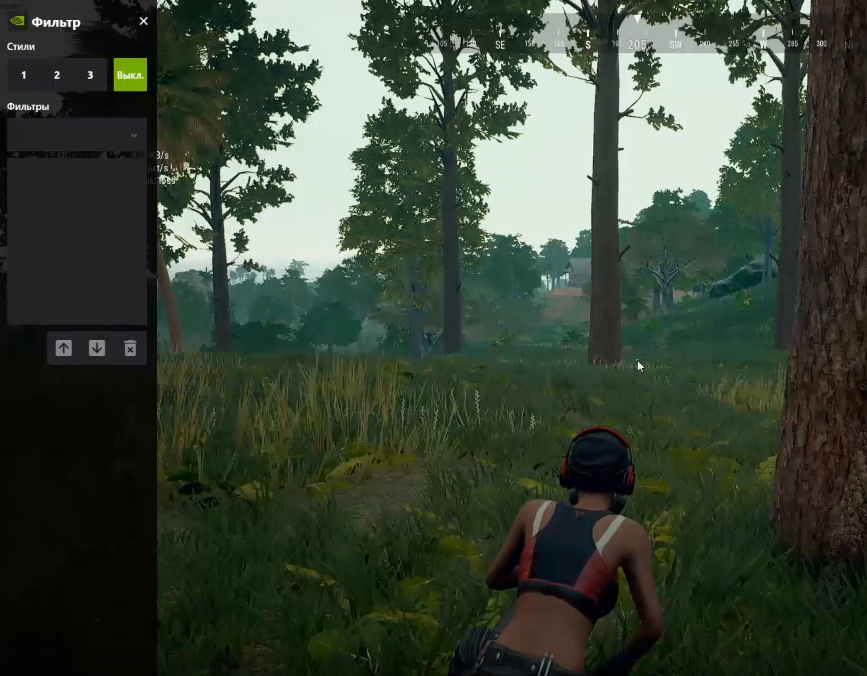
 Видеокарта Nvidia GeForce GT-730: характеристики, разгон, отзывы
Видеокарта Nvidia GeForce GT-730: характеристики, разгон, отзывы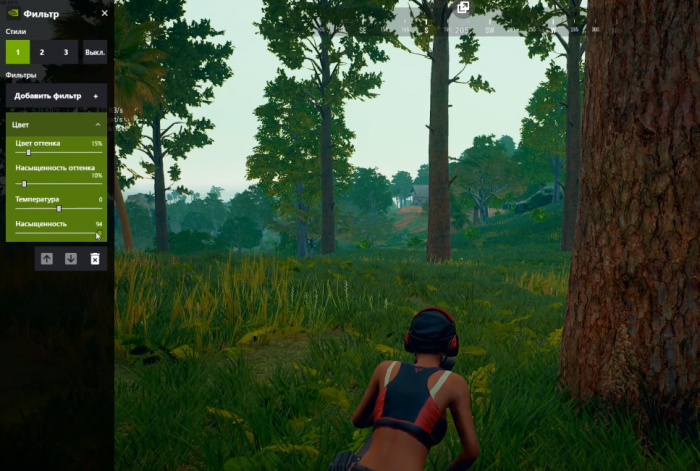
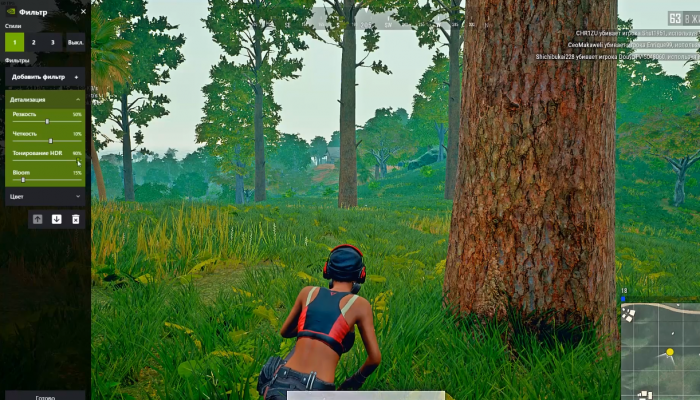
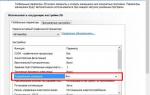 Как открыть панель управления Nvidia на Windows 10
Как открыть панель управления Nvidia на Windows 10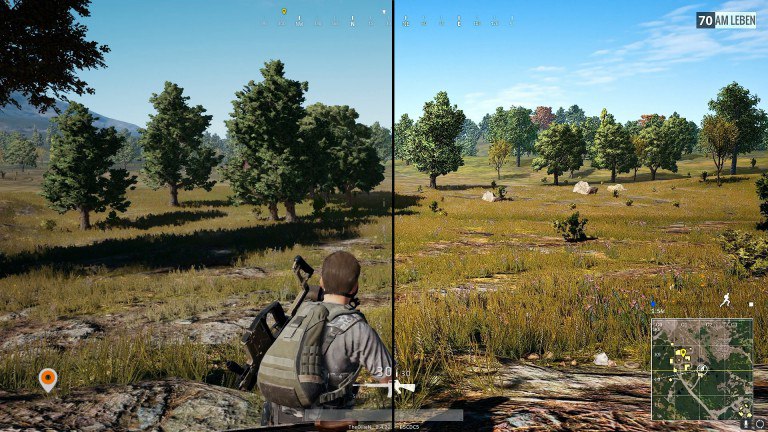
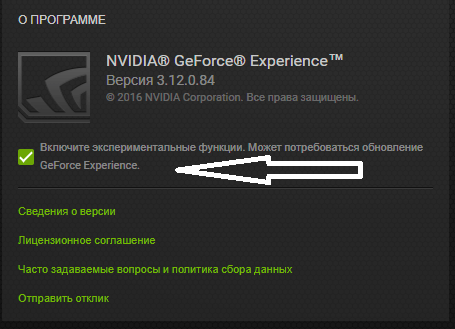
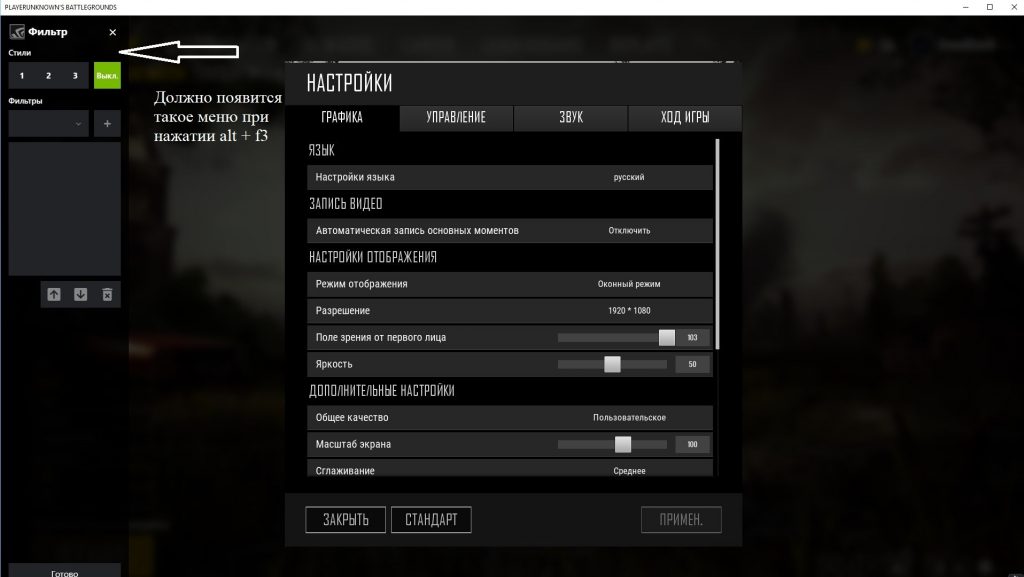
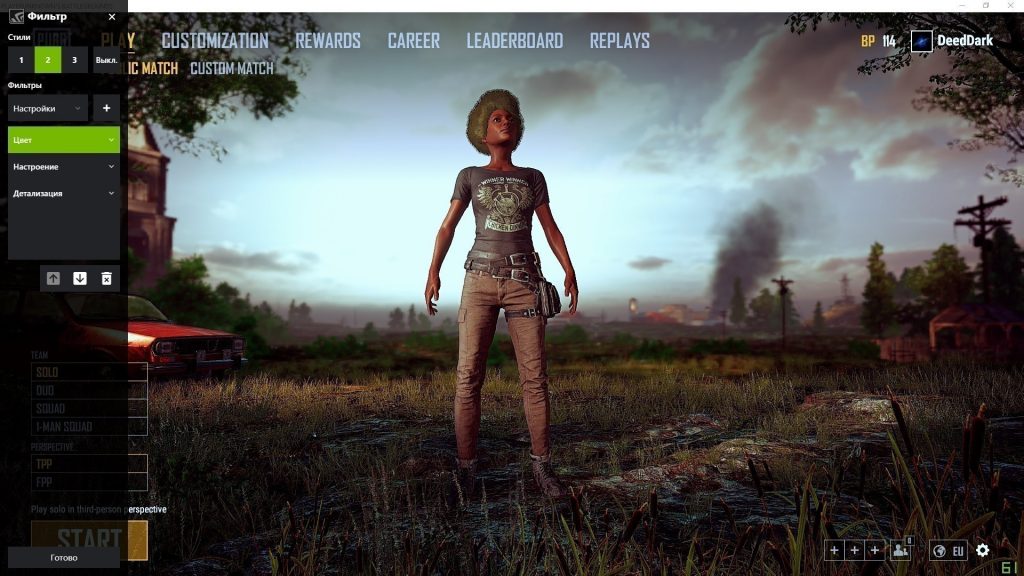
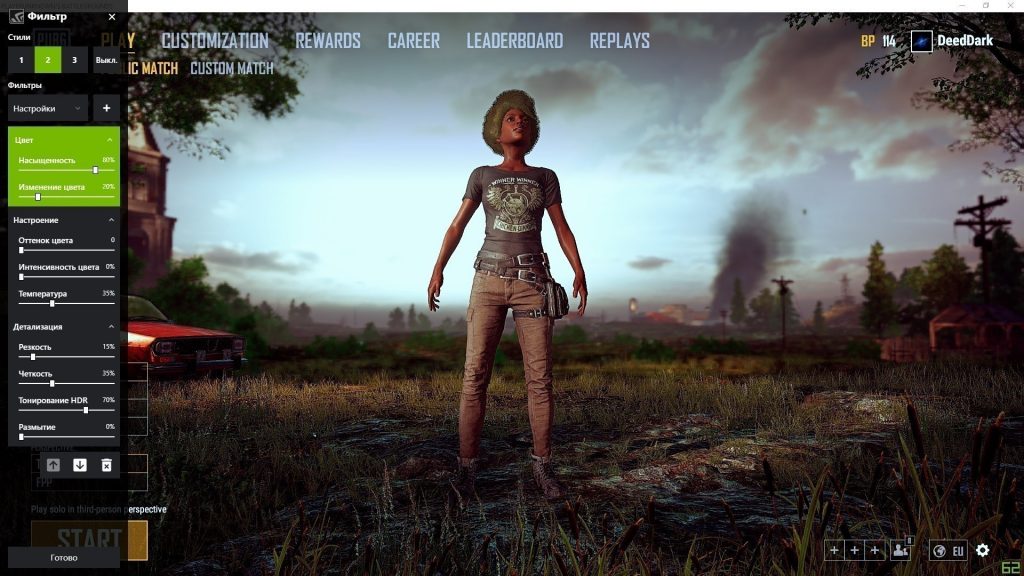

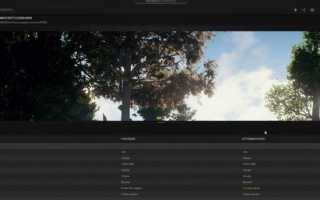

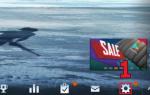 Как настроить Tencent Gaming Buddy на слабом ПК
Как настроить Tencent Gaming Buddy на слабом ПК Настройка BlueStacks 4 для PUBG MOBILE
Настройка BlueStacks 4 для PUBG MOBILE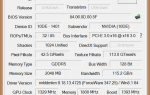 Видеокарта Nvidia Geforce GTX 960: характеристики и разгон
Видеокарта Nvidia Geforce GTX 960: характеристики и разгон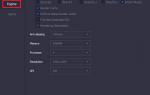 Как настроить tencent games для pubg mobile
Как настроить tencent games для pubg mobile